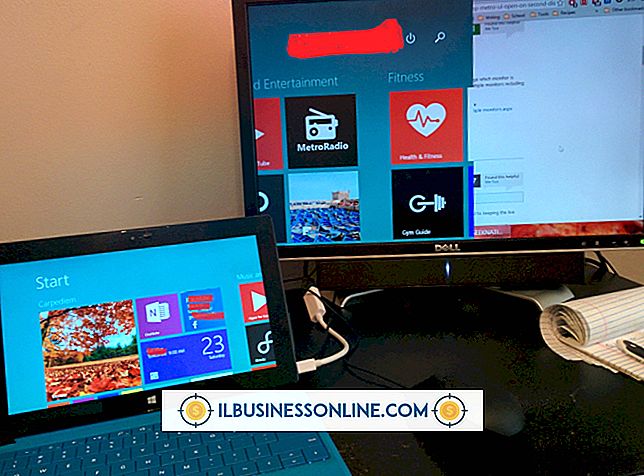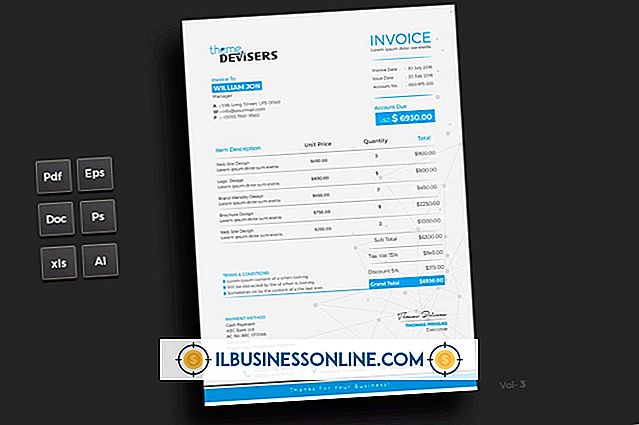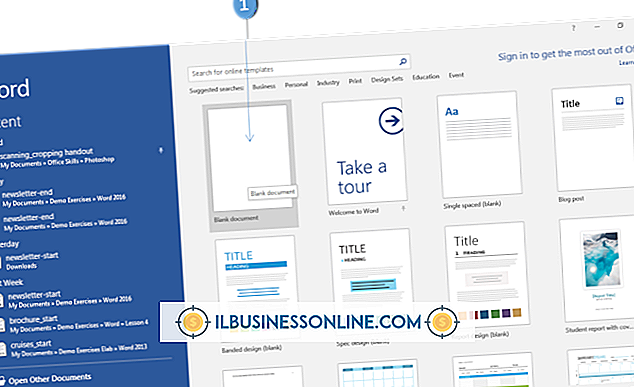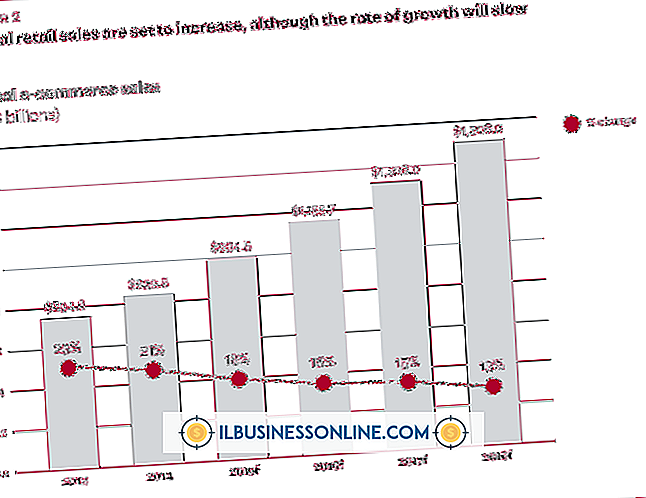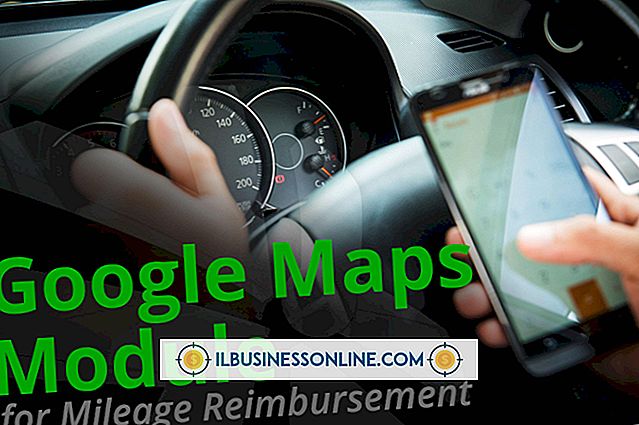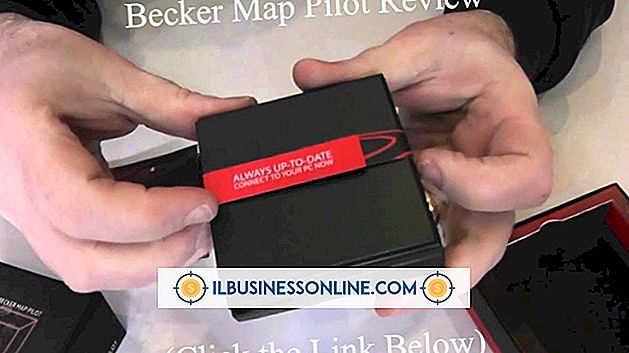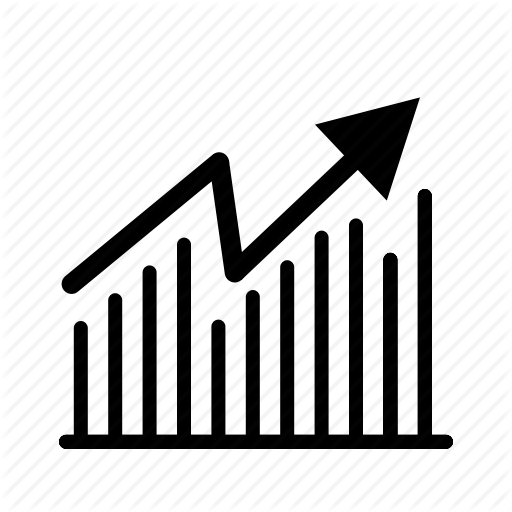Hoe een startbalk naar een tweede monitor uit te breiden

Wanneer u een tweede beeldscherm op uw computer aansluit, kunt u uw bureaublad over beide monitoren uitbreiden om uw werkruimte te maximaliseren. Verdubbeling van de beschikbare ruimte vergroot het vermogen voor u en collega's die uw computer gebruiken voor multitasking. Maar het uitbreiden van uw scherm verlengt normaal niet de taakbalk, die de Start-knop bevat. De taakbalk blijft op uw hoofdmonitor staan, waardoor u gedesoriënteerd kunt raken wanneer de tweede monitor de programmavensters weergeeft. Als u uw taakbalk wilt uitbreiden, moet u een van de verschillende externe hulpprogramma's uitvoeren.
Werkelijke meerdere monitors
1.
Download en installeer Actual Multiple Monitors van Actual Tools.
2.
Klik op de knop Start, klik op 'Alle programma's' en klik op 'Actuele meerdere monitors'.
3.
Klik op 'Taakbalk' in de zijbalk van het programma.
4.
Klik op de optieknop "Individueel" in het gedeelte "Modus" van het scherm.
5.
Klik op "OK" om de taakbalk over beide monitoren uit te breiden.
UltraMon
1.
Download en installeer UltraMon van Realtime Soft.
2.
Dubbelklik op het UltraMon-pictogram in het meldingengebied van uw taakbalk om het programma te openen.
3.
Klik op het tabblad "Smart Taskbar" van het programma.
4.
Klik op de selectievakjes "gebruik Smart Taskbar" en "Standaard".
5.
Klik op "OK" om de taakbalk over beide monitoren uit te breiden.
MultiMonitor-taakbalk
1.
Download en installeer MultiMonitor van Media Chance.
2.
Klik op de knop Start en klik op "Alle programma's" om uw volledige programmalijst weer te geven.
3.
Klik op "MultiMonitor" om MultiMonitor uit te voeren en de taakbalk over beide monitoren uit te breiden.